Nota
L'accesso a questa pagina richiede l'autorizzazione. È possibile provare ad accedere o modificare le directory.
L'accesso a questa pagina richiede l'autorizzazione. È possibile provare a modificare le directory.
Puoi personalizzare un modulo per un elenco SharePoint quando integri un elenco in Power Apps. In questo articolo viene illustrato come funzionano questi moduli e come è possibile personalizzarli.
Quando personalizzi un modulo per un elenco, vedi che il modulo generato predefinito funziona per tutte le operazioni, ad esempio creazione, visualizzazione o modifica di un elemento. Questa funzionalità usa le formule generate e il controllo SharePointIntegration.
Nota
Quando crei o visualizzi un elenco in SharePoint, vieni automaticamente reindirizzato a Microsoft Lists. L'elenco è sempre disponibile sia in Microsoft Lists che in SharePoint. Altre informazioni in Che cos'è un elenco in Microsoft 365?
Informazioni sul modulo generato predefinito
Il modulo generato predefinito include i controlli seguenti e le impostazioni predefinite corrispondenti. Le formule vengono generate automaticamente all'interno delle impostazioni predefinite.
FormScreen1: si tratta della schermata che contiene il modulo.
SharePointForm1: si tratta del modulo usato per creare, visualizzare o modificare l'elemento elenco.
DataSource: elenco per il quale è stato personalizzato il modulo. Ad esempio, un elenco SharePoint funge da origine dati.
Voce: un elemento selezionato da un elenco. Questa voce è impostata sulla voce
First()dell'elenco per comodità quando si lavora in Power Apps Studio.If( IsBlank(SharePointIntegration.Selected) || IsEmpty(SharePointIntegration.Selected), First('*YourListName*'), SharePointIntegration.Selected )Suggerimento
Questo modello di formula usa
... SharePointDatasourceName.Selectede funziona per la proprietà Articolo di un modulo. Vedi Problemi comuni con l'oggetto SharePointIntegration per un modello di formula per impostare il valore di un record SharePoint.
OnSuccess: dopo la creazione o il salvataggio dell'elemento, il modulo viene reimpostato e nascosto da SharePoint.
ResetForm(SharePointForm1); RequestHide()SharePointIntegration: comunica le azioni utente tra SharePoint e Power Apps.
Proprietà Descrzione Esempio Origine dati L'elenco per cui il modulo è personalizzato. YourListName OnNew Imposta SharePointForm1 in modalità nuova. NewForm(SharePointForm1) OnView Imposta SharePointForm1 in modalità di visualizzazione. ViewForm(SharePointForm1) OnEdit Imposta SharePointForm1 in modalità di modifica. EditForm(SharePointForm1) OnSave Invia le modifiche apportate a SharePointForm1. La formula SharePointForm1.OnSuccess viene eseguita quando hai inviato un modello con successo. SubmitForm(SharePointForm1) OnCancel Reimposta le modifiche apportate a SharePointForm1. SharePoint nasconde sempre il modulo quando un utente seleziona Annulla in SharePoint. ResetForm(SharePointForm1)
Queste impostazioni predefinite garantiscono il funzionamento del modulo durante l'esecuzione in SharePoint. I valori predefiniti modificano la modalità del modulo di Power Apps durante l'interazione dell'utente con il modulo in SharePoint e assicurano che le modifiche vengano inviate a SharePoint.
Nota
Sebbene sia possibile copiare manualmente un modulo da un ambiente a un altro, al momento non esiste un metodo automatizzato in Power Apps per copiare un modulo da un ambiente a un altro.
Informazioni sul controllo SharePointIntegration
Il controllo SharePointIntegration comunica le azioni utente tra SharePoint e Power Apps.
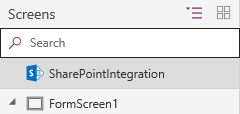
Nota
Puoi accedere alle proprietà per il controllo SharePointIntegration solo quando il modulo è in esecuzione in SharePoint, non quando si personalizza il modulo in Power Apps Studio. Queste proprietà possono non essere disponibili in OnStart oppure OnVisible.
Le proprietà del controllo SharePointIntegration sono le seguenti:
| Proprietà | Effetto o descrizione |
|---|---|
| Selected | Elemento selezionato dall'elenco. |
| OnNew | Si attiva quando un utente seleziona il pulsante Nuovo o apre il modulo Crea elemento in SharePoint. |
| OnView | Si attiva quando un utente seleziona un elemento o apre il modulo Dettagli elemento in SharePoint. |
| OnEdit | Si attiva quando un utente seleziona il pulsante Modifica tutto o apre il modulo Modifica elemento in SharePoint. |
| OnSave | Si attiva quando un utente seleziona il pulsante Salva in SharePoint. |
| OnCancel | Si attiva quando un utente seleziona il pulsante Annulla in SharePoint. |
| SelectedListItemID | ID elemento dell'elemento selezionato in un elenco. |
| Origine dati | Elenco che contiene il record che il modulo visualizza, modifica o crea. Se modifichi questa proprietà, le proprietà Selected e SelectedItemID potrebbero non funzionare più. |
Personalizzare il modulo predefinito
Puoi modificare le formule per personalizzare ulteriormente i moduli.
Considera questi elementi consigliati quando personalizzi i moduli:
Usa la formula OnSave del controllo
SharePointIntegrationper personalizzare l'effetto di un utente selezionando Salva in SharePoint. In presenza di più moduli, assicurati di inviare le modifiche solo per il modulo attualmente in uso.Suggerimento
Imposta valori diversi per una variabile nelle formule OnNew, OnView e OnEdit. Puoi usare questa variabile nella formula OnSave per determinare il modulo in uso.
Includi RequestHide() nella formula OnSuccess di tutti i moduli. Senza questa funzione, SharePoint non sa quando nascondere il modulo. Evitare di eseguire codice importante dopo aver chiamato RequestHide(). Il codice deve essere eseguito mentre il modulo è ancora visibile e in grado di eseguire la logica.
Non puoi gestire l'occultamento di un modulo quando un utente seleziona Annulla in SharePoint. Reimpostare sempre i moduli nella formula OnCancel del controllo
SharePointIntegration.Le proprietà per il controllo
SharePointIntegrationpotrebbero non essere disponibili in OnStart oppure OnVisible. Questi eventi vengono eseguiti una sola volta durante il caricamento dell'elenco. Puoi usare OnNew, OnView oppure OnEdit per eseguire la logica prima di visualizzare il modulo per l'utente.
Problemi comuni con l'oggetto SharePointIntegration
Quando il valore di
SharepointIntegration.Selectedè impostato su una raccolta nella proprietà OnView non mostra il valore più recente. Il modo consigliato per risolvere questo problema è usareSharepointIntegration.SelectedListItemID, quindi eseguire una ricerca nella tabella per ottenere il selectedRecord.Ad esempio, per la proprietà OnView:
Invece di:
Set( selectedItem, SharePointIntegration.Selected );Usa:
Set( selectedLookupItem, LookUp( YourSharepointIntegrationObject, ID=SharePointIntegration.SelectedListItemID ) );
Le variabili della raccolta non vengono ripristinate alla chiusura del modulo Power Apps e lo stato viene mantenuto per l'intera sessione. Se ci sono casi d'uso in cui le variabili devono essere reimpostate, cancella le variabili nella proprietà OnView dell'oggetto
SharePointIntegration.Non usare funzioni imperative come Launch() nelle proprietà
SharePointIntegration(ad esempio OnNew e OnView). Questo uso può causare comportamenti imprevisti poiché gli eventi del ciclo di vitaSharePointIntegration(come la modifica delle selezioni) possono essere attivati in background anche quando il modulo non è visibile.